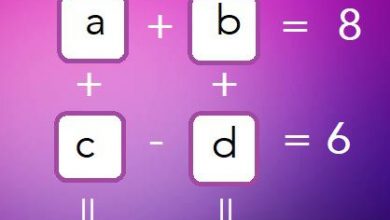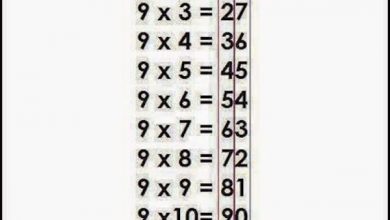Журнал активности Facebook: как его удалить
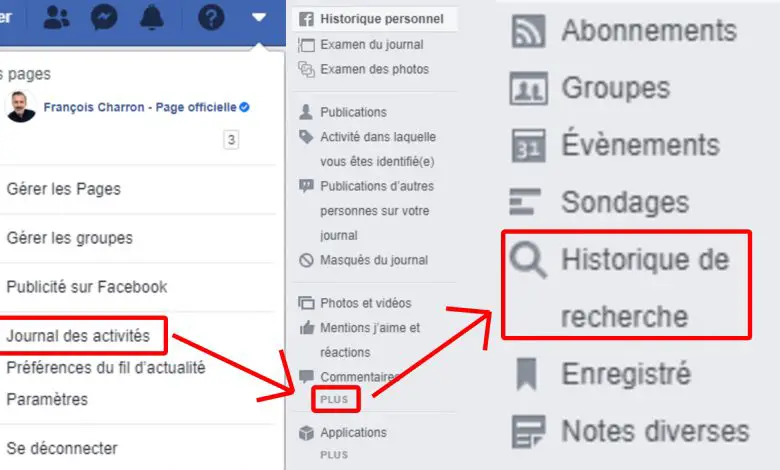
Facebook одна из самых популярных социальных сетей в мире, самых активных пользователей , люди, которые делятся своими сообщениями и комментируют многие другие среди множества семей, друзей и знакомых. Но это также инструмент, который позволяет нам поиск профилей людей и что мы можем просматривать профили пользователей, не будучи друзьями на Facebook, просто ищу имя в поисковике и доступ к их информации на основе уровня конфиденциальности другого человека. Хотя мы также можем искать организации, известных людей и многое другое. профили Facebook . Однако для многих может оказаться целесообразным скрыть или удалить журнал активностилибо простой организацией, либо так, чтобы никто не знает что или кто мы искали на фейсбуке . Поэтому ниже мы предлагаем вам полное руководство, чтобы узнать, как очистить или удалить поисковые запросы из журнала активности Facebook .
Как удалить журнал активности Facebook
Первое, что нужно знать, это то, что легче получить доступ к Журнал активности Facebook и отредактируйте его на из версии браузера, хотя также можно получить доступ к журналу активности из мобильного приложения. Поэтому мы сосредоточимся на версии Facebook для браузера для ПК, хотя мы также предложим вам маршрут доступа из мобильных приложений iOS и Android.
Очистить журнал активности Facebook с ПК
Чтобы очистить поиск в журнале активности браузера Facebook, нам необходимо получить доступ к официальная страница Facebook с нашего аккаунта; Если вы не входите автоматически в свою учетную запись, введите свои личные данные в виде электронной почты и пароля.
Как только наша учетная запись будет активирована, мы должны нажать на значок стрелки le Барельеф расположен справа от основной панели Facebook для отображения контекстного меню основных параметров; теперь вы должны щелкнуть по записи дневник activité чтобы получить доступ к основным параметрам нашего журнала активности. Журнал активности также доступен через собственный ярлык на странице нашего профиля Facebook, расположенный в правом углу изображения заголовка.
Теперь мы перейдем на главную страницу журнал активности нашей учетной записи Facebook, в которой список нашей деятельности в указанной социальной сети появятся в хронологическом порядке от самого последнего к самому старому. Здесь мы можем редактировать каждое сообщение, используя замок и карандаш значки , либо скрыть или удалить указанную публикацию одну за другой.
Хотя, если мы хотим удалить наши поисковые запросы из журнала активности нашей учетной записи Facebook, мы должны перейти к левый столбец журнала активности. Там мы должны нажать на Воир плюс третьего блока опций для отображения остальных записей.
Теперь появится расширенный столбец с большим количеством опций, в которых мы должны щелкнуть запись История поиска ; здесь наши исследования будут перечислены в хронологическом порядке, от самых последних до самых старых. Чтобы удалить поисковые запросы, просто нажмите на опцию Удалить поисковые запросы , расположенный в правом верхнем углу экрана, рядом с лупой поиска.
Таким образом мы можем удалите нашу историю поиска на Facebook , по отдельности или полностью. И дело в том, что, хотя мы единственные, кто может видеть этот журнал активности, он по-прежнему может быть доступен любому, у кого также есть доступ к нашей личной учетной записи.
Удалите журнал активности Facebook из мобильного приложения
В случае версии мобильный de Facebook , то есть официальная заявка на iOS и Android , мы можем получить доступ к журналу активности через наш профиль через значок с тремя точками , где отображается контекстное меню с записью Журнал активности . Оказавшись внутри, мы можем удалить каждую запись реестра благодаря своему собственному значку из трех точек, расположенному справа от каждой.